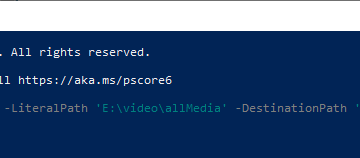.single.post-author, Autor: Konstantinos Tsoukalas , Ostatnia aktualizacja: 24 stycznia 2024 r.
Jeśli szukasz sposobu na wylogowanie się z konta Google w na dowolnym urządzeniu, ten artykuł jest dla Ciebie.
Jeśli Twój komputer znajduje się na stałe w bezpiecznym miejscu, takim jak dom lub biuro, i tylko z niego korzystasz, całkowicie akceptowalne jest pozostawanie zalogowanym swoje konto Google przez cały czas. Ta sama zasada obowiązuje, jeśli posiadasz smartfon, z którego korzystasz tylko Ty.
Jeśli jednak dzielisz swój komputer lub często zostawiasz telefon lub tablet w miejscach, w których inne osoby mają do niego dostęp, wyrób sobie nawyk regularnego wylogowywania się z konta Google. Jest to ważne, ponieważ pozostając zalogowanym, ryzykujesz udostępnieniem danych osobowych, takich jak poczta e-mail, Dokumenty Google, Zdjęcia Google, Kalendarz Google itp.
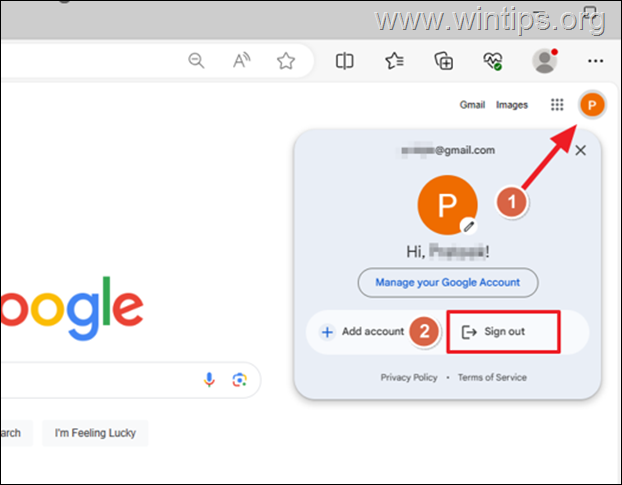
Oczywiście nie jest to zbyt wygodne, bo kiedy trzeba się podpisać ponownie na swoje konto Google, będziesz musiał wybrać je ponownie lub wpisać ponownie hasło, ale zajmie to tylko 10 sekund, a warto ze względu na Twoje bezpieczeństwo.
W tym artykule omówimy instrukcje, jak wylogować się z konta Google na różnych urządzeniach (Windows, Mac, Android, iOS).
Jak wylogować się z konta Google na komputerze stacjonarnym lub urządzeniu mobilnym.
Podpisywanie z konta Google jest prostym procesem. Po prostu wykonaj odpowiednie kroki dla swojej platformy. Ten artykuł dotyczy różnych platform, w tym przeglądarek internetowych, Androida, iOS i innych.
Wyloguj się z konta Google na komputerze (Windows lub Mac). Wyloguj się z konta Google na urządzeniach z Androidem. Wyloguj się z konta Google na urządzeniach z systemem iOS. Wyloguj się ze swojego konta Google na określonym lub wszystkich urządzeniach.
1. Jak się wylogować i usunąć konto Google w przeglądarce internetowej.
Jak wiesz, możesz zawsze mieć połączenie z usługami Google (Gmail, dysk Google itp.), zapisując swoje dane uwierzytelniające Google za pierwszym razem logujesz się na swoje konto Google ze swojej ulubionej przeglądarki.
Aby wylogować się z Google, wykonaj poniższe kroki, które są takie same we wszystkich przeglądarkach internetowych na komputerach z systemem Windows i Mac:
1. Otwórz przeglądarkę internetową, której używasz (np. Chrome, Microsoft Edge, Safari itp.) i przejdź do witryny Google lub otwórz Gmail lub YouTube.
2. Kliknij swoje zdjęcie profilowe Google znajdujące się w prawym górnym rogu i wybierz Wyloguj się.*
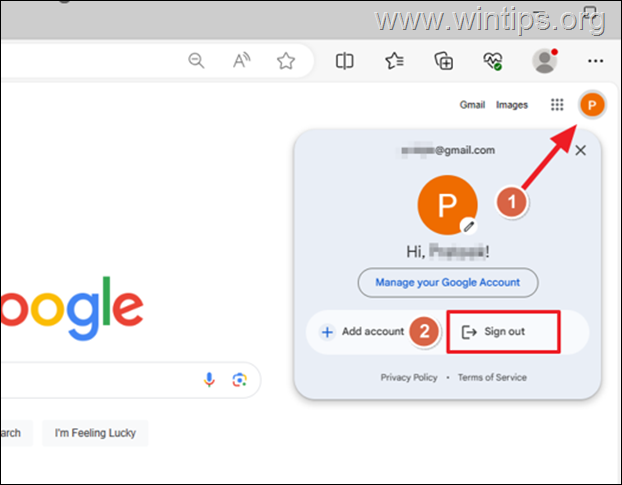
* Uwaga: jeśli jesteś zalogowany na wiele kont Google, będziesz mieć tę opcję wylogować się ze wszystkich jednocześnie. Aby to zrobić, kliknij zdjęcie profilowe, a następnie wybierz Wyloguj się ze wszystkich kont.
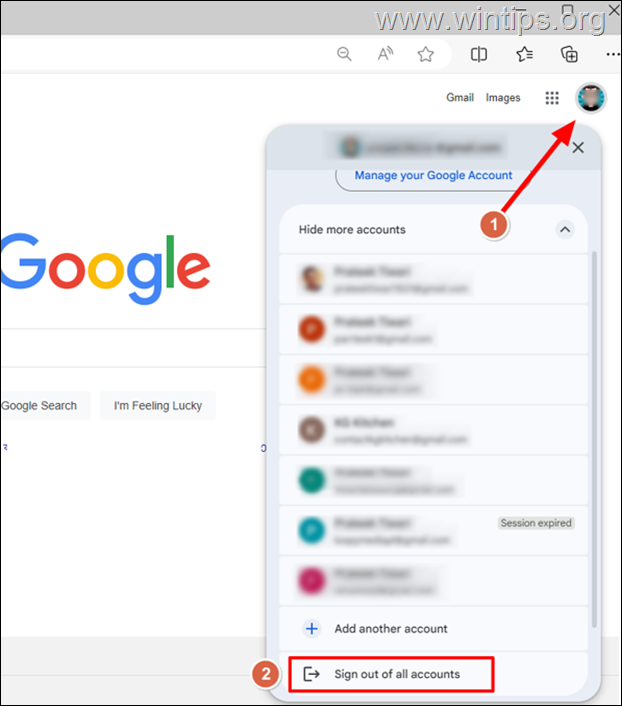
3. Po pomyślnym wylogowaniu się z Google w przeglądarce internetowej i ponownej próbie uzyskania dostępu do usług Google (Gmail, Dysk Google, Zdjęcia Google lub YouTube), konieczne będzie ponowne zalogowanie się na swoje konto. *
* Uwaga: Jeśli zapisałeś w przeglądarce dane logowania do konta Google, zostaną one automatycznie wypełnione przy próbie logowania. Jeśli jednak nie chcesz, aby tak się działo ze względu na Twoje bezpieczeństwo, przejdź do ustawień Prywatność i bezpieczeństwo w przeglądarce i usuń dane logowania do konta Google. (np. w przeglądarce Chrome wybierz Ustawienia > Autouzupełnianie i hasła > Menedżer haseł Google).
2. Jak wylogować się i usunąć konto Google na urządzeniu z Androidem.
Chociaż Twoje konto Google jest zwykle powiązane z telefonem z Androidem, możesz się wylogować i usunąć je ze swojego urządzenia, wykonując poniższe czynności.
* Uwaga: te instrukcje dotyczą wszystkich użytkowników Androida, niezależnie od ich urządzenia i modelu.
1. Otwórz AndroidUstawienia, a następnie kliknij Konta lub Hasła i konta lub Konta i synchronizacja w innych modelach Androida. *
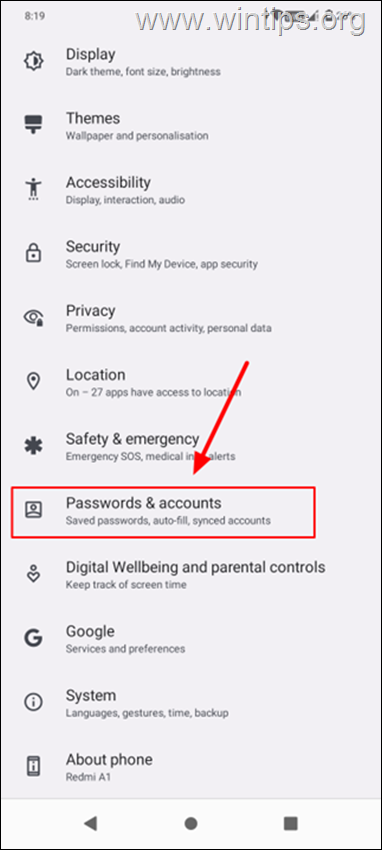
* Uwaga: alternatywnym sposobem otwarcia ustawień konta Google jest otwarcie aplikacji Gmail i dotknięcie zdjęcia profilowego w górnej części w prawym rogu, a następnie dotknij Zarządzaj kontem na tym urządzeniu.
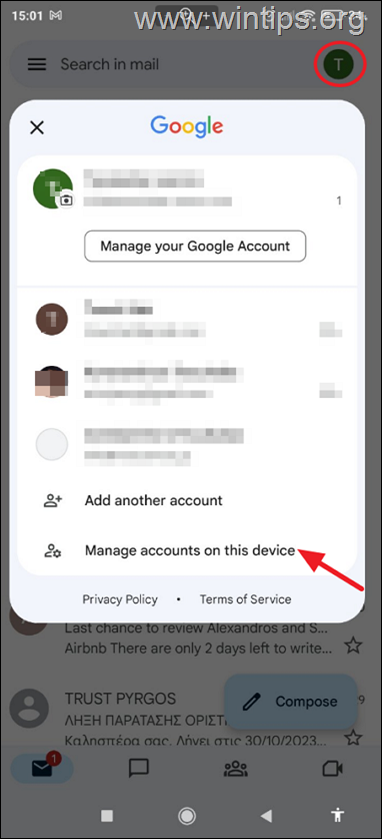
2. Teraz dotknij swojego konta Google i dotknij przycisku Więcej na dole ekran.
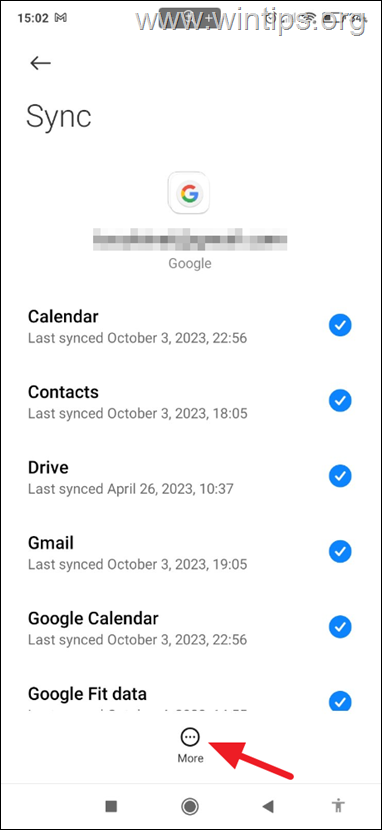
3. Kliknij przycisk Usuń konto.
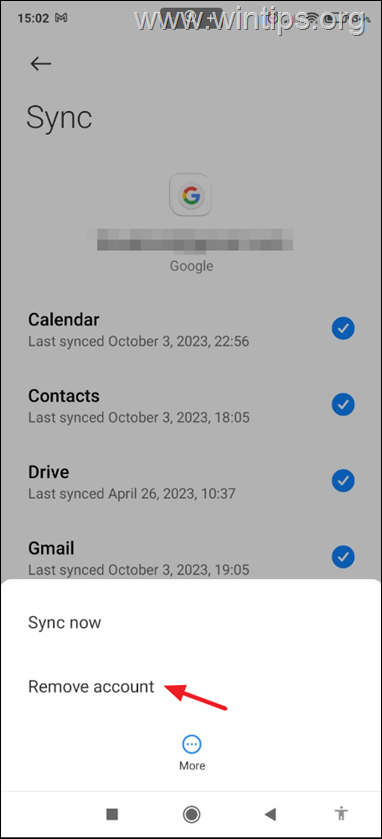
4. Na koniec przeczytaj uważnie wiadomość informacyjną i, jeśli się zgadzasz, kliknij Usuń konto, aby potwierdzić swoją decyzję i usunąć konto Google Konto i powiązane z nim dane z Twojego urządzenia z Androidem.
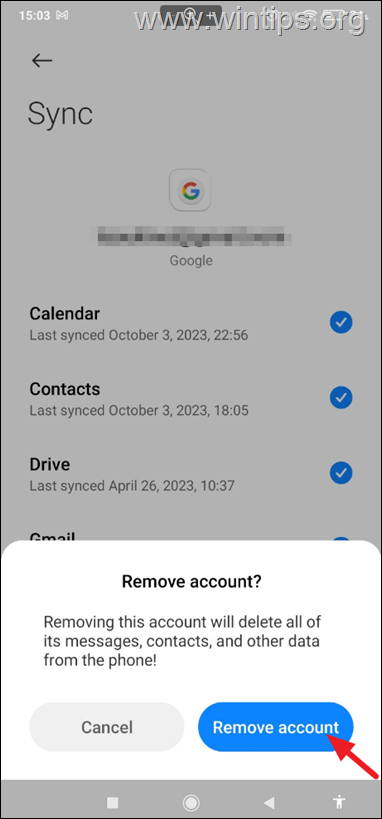
3. Jak wylogować się z konta Google na urządzeniach z systemem iOS.
Jeśli jesteś zalogowany na swoje konto Google na urządzeniu z systemem iOS, możesz wykonać poniższe kroki, aby wylogować się i usunąć konto z dowolnej aplikacji, którą zalogowałem się na Twoje konto Google.*
* Uwaga: pamiętaj, że na urządzeniach z systemem iOS musisz zalogować się na swoje konto Google w przypadku każdej aplikacji, której używasz oddzielnie. Oznacza to, że jeśli wylogujesz się z konta Google w przeglądarce Safari, pozostaniesz zalogowany w przeglądarce Chrome. Aby usunąć swoje konto Google ze wszystkich aplikacji na urządzeniu z systemem iOS, czytaj dalej poniżej.
Jak wylogować się z konta Google w przeglądarce Safari:
1.
strong> Otwórz Safari na swoim iPhonie lub iPadzie.
2. Kliknij swoje zdjęcie profilowe Google w prawym górnym rogu i kliknij Wyloguj się.
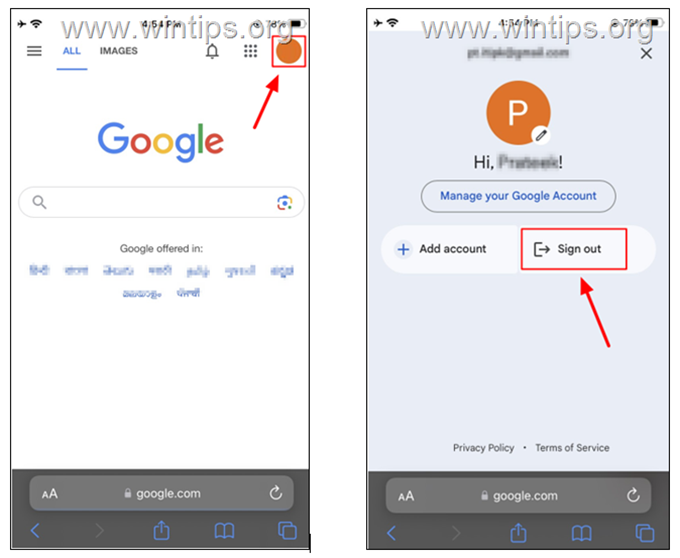
Jak się wylogować z konta Google w aplikacji Gmail na iOS:
1. Otwórz aplikację Gmail na iPhonie lub iPadzie.
2. Kliknij swoje zdjęcie profilowe Google w prawym górnym rogu, a następnie wybierz Zarządzaj kontami na tym urządzeniu.
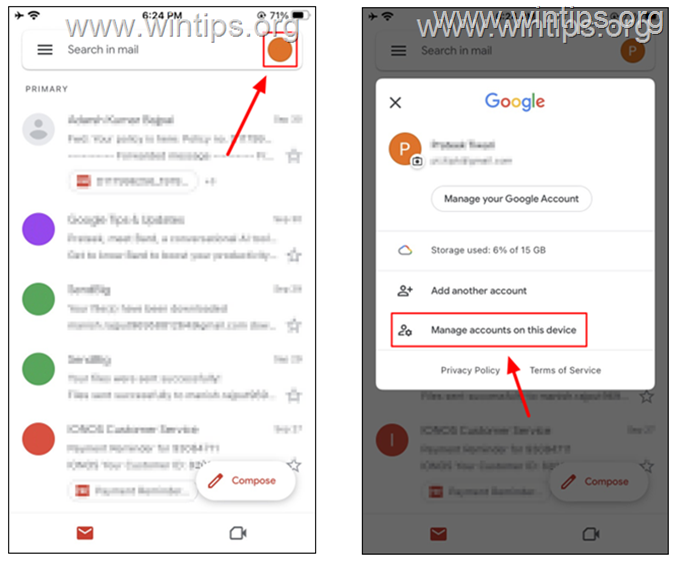
3. Przełącz przełącznik obok swojego konta Google na Wyłączone, aby Wyloguj. Możesz też nacisnąć przycisk Usuń z tego urządzenia, aby całkowicie usunąć swoje konto z urządzenia.
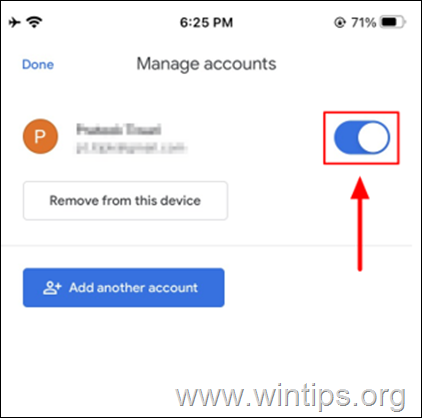
Jak wylogować się z konta Google w przeglądarce Chrome lub ze wszystkich aplikacji Google (urządzenia z systemem iOS)
Jeśli używasz przeglądarki Chrome na iPhonie lub iPadzie i jesteś zalogowany na swoje konto Google, wykonaj poniższe kroki, aby wylogować się z konta Google w przeglądarce Chrome lub wszystkich aplikacjach Google:
1. Otwórz Chrome i kliknij swoje zdjęcie profilowe w prawym górnym rogu.
2. > W oknie Ustawienia kliknij swoje konto Google (jeśli masz skonfigurowane więcej niż jedno konto Google, kliknij to, które chcesz usunąć).
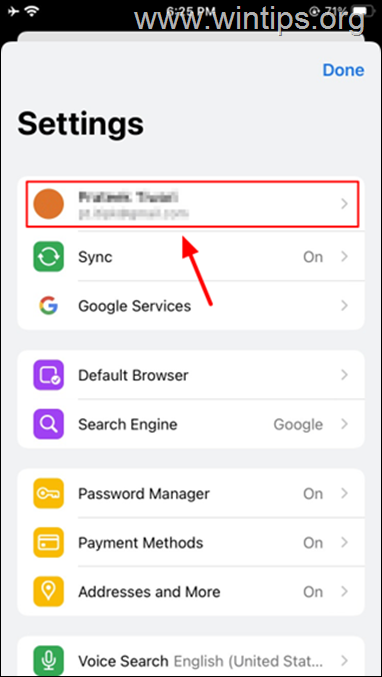
3. Teraz wykonaj jedną z następujących czynności, w zależności od akcji, którą chcesz wykonać:
A. Aby wylogować się z konta Google tylko w aplikacji Chrome, kliknij przycisk Wyloguj się.

B. Aby wylogować się z konta Google we wszystkich aplikacjach Google zainstalowanych na Twoim urządzeniu z systemem iOS (np. GMAIL, Dysk, Zdjęcia itp.)”
1.Dotknij swojego konta Google i w wyskakującym oknie dotknij Usuń z Urządzenia. *
* Uwaga: w ten sposób nastąpi automatyczne wylogowanie ze wszystkich innych aplikacji Google.
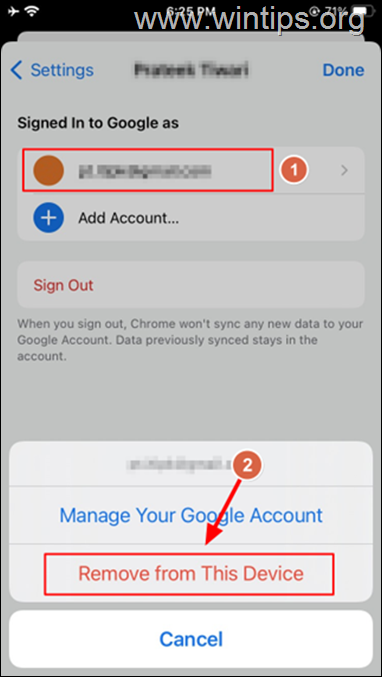
2. Na koniec przeczytaj uważnie wiadomość informacyjną i, jeśli się zgadzasz, kliknij Usuń, aby usunąć konto Google i jego dane ze wszystkich aplikacji Google na urządzeniu z systemem iOS.
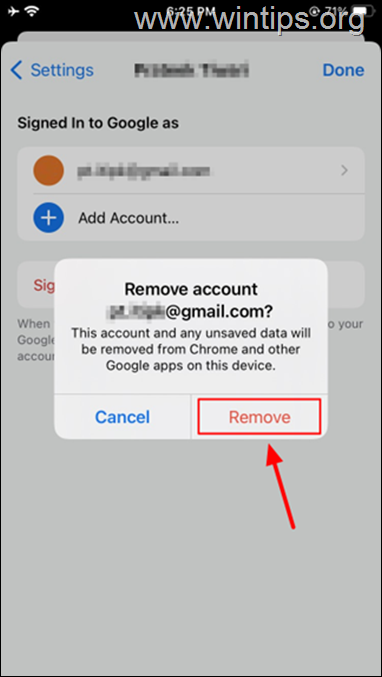
4. Jak wylogować się z konta Google na wszystkich urządzeniach lub na określonym urządzeniu.
Jeśli logowałeś się na swoje konto Google na wielu urządzeniach lub chcesz wylogować się ze swojego konta Google na urządzeniu, które nie należy już do Ciebie (np. ponieważ je zgubiłeś lub zostało skradzione), to możesz wykonać poniższe czynności, aby odłączyć swoje konto Google od wszystkich urządzeń lub od konkretnego urządzenia.
1. Otwórz przeglądarkę internetową i zaloguj się na stronę profilu swojego konta Google (https://myaccount.google.com/) lub, jeśli jesteś już zalogowany w usłudze Google (np. Gmail), kliknij swoje zdjęcie profilowe Google w prawym górnym rogu, a następnie kliknij Zarządzaj swoim kontem

2. Teraz wybierz sekcję Bezpieczeństwo i przewiń w dół do sekcji Twoje urządzenia. Następnie kliknij Zarządzaj wszystkimi urządzeniami.
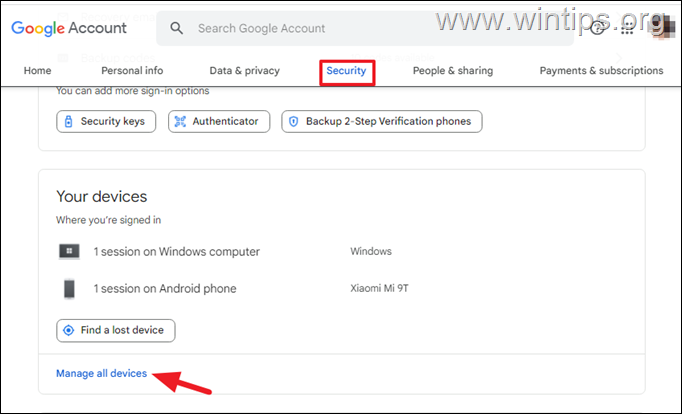
3. W oknach Twoje urządzenia kliknij urządzenie, na którym chcesz wylogować się z konta Google.
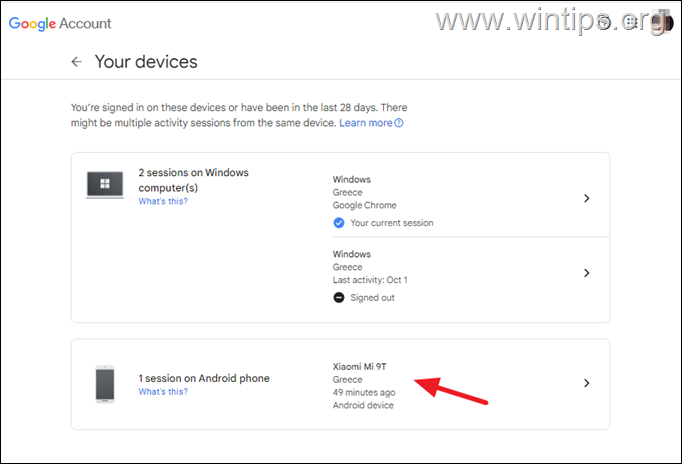
4. Na koniec kliknij przycisk Wyloguj się i zostaniesz zrobione ponownie!
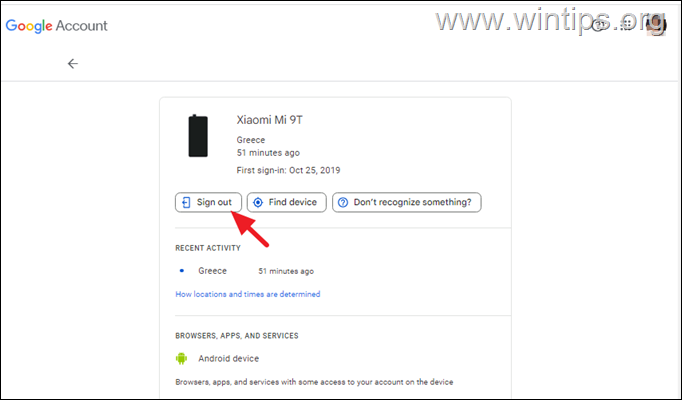
To wszystko! Która metoda okazała się dla Ciebie skuteczna?
Daj mi znać, czy ten przewodnik Ci pomógł, zostawiając komentarz na temat swoich doświadczeń. Polub i udostępnij ten przewodnik, aby pomóc innym.
Jeśli ten artykuł był dla Ciebie przydatny, rozważ wsparcie nas poprzez przekazanie darowizny. Nawet 1 dolar może mieć dla nas ogromne znaczenie w naszych wysiłkach, aby nadal pomagać innym, utrzymując jednocześnie darmową tę witrynę: 
 Konstantinos jest założycielem i administratorem Wintips.org. Od 1995 roku pracuje i świadczy wsparcie informatyczne jako ekspert komputerowy i sieciowy dla osób fizycznych i dużych firm. Specjalizuje się w rozwiązywaniu problemów związanych z systemem Windows lub innymi produktami Microsoft (Windows Server, Office, Microsoft 365, itp.). Najnowsze wpisy Konstantinosa Tsoukalasa (zobacz wszystkie)
Konstantinos jest założycielem i administratorem Wintips.org. Od 1995 roku pracuje i świadczy wsparcie informatyczne jako ekspert komputerowy i sieciowy dla osób fizycznych i dużych firm. Specjalizuje się w rozwiązywaniu problemów związanych z systemem Windows lub innymi produktami Microsoft (Windows Server, Office, Microsoft 365, itp.). Najnowsze wpisy Konstantinosa Tsoukalasa (zobacz wszystkie)